So schalten Sie den Tastendruckton ein oder aus - Lenovo A5500
So schalten Sie den Tastendruckton ein oder aus - Lenovo A5500
So schalten Sie den Tastendruckton ein oder aus - Lenovo A5500
Anwendbare Systeme
Lenovo A5500 ( Android 4.2.2)
Lösung
In ruhigen Bereichen, wie z. B. einer Bibliothek, kann das Tastendruckgeräusch laut sein. Führen Sie die folgenden Schritte aus, um den Ton bei Tastendruck ein- oder auszuschalten:
Wähltastentöne:
Schritt 1: Tippen Sie auf dem Startbildschirm auf Einstellungen .
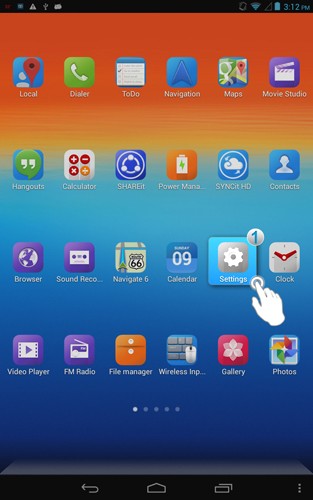
Abb.1
Schritt 2: Tippen Sie auf Audioprofile .

Abb.2
Schritt 3: Tippen Sie rechts neben VORDEFINIERTE PROFILE oder BENUTZERDEFINIERTE PROFILE auf das Symbol Einstellungen .
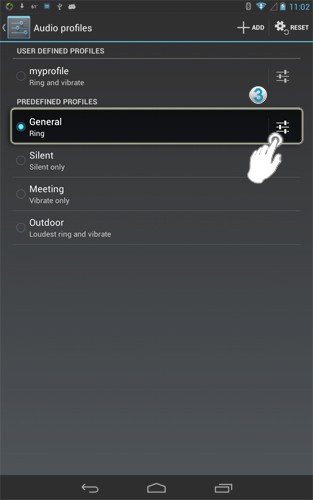
Abb. 3
Schritt 4: Aktivieren Sie Tastentöne für Wähltasten, um sie einzuschalten, und deaktivieren Sie sie, um sie auszuschalten.
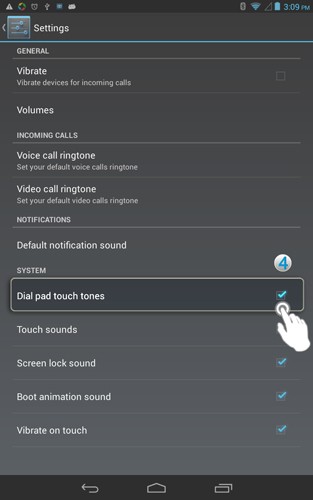
Abb.4
Eingabemethode Töne:
Schritt 1: Tippen Sie auf dem Startbildschirm auf Einstellungen .
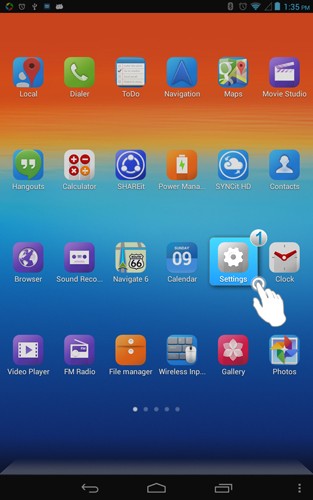
Abb.5
Schritt 2: Tippen Sie auf Sprache & Eingabe, tippen Sie rechts auf der Android-Tastatur auf das Symbol Einstellungen Android aktivieren Sie Ton bei Tastendruck , um ihn einzuschalten, und deaktivieren Sie ihn, um ihn auszuschalten.
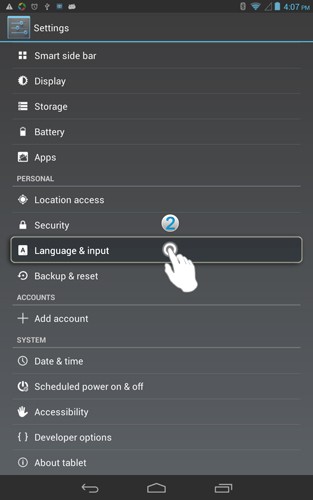
Abb.6
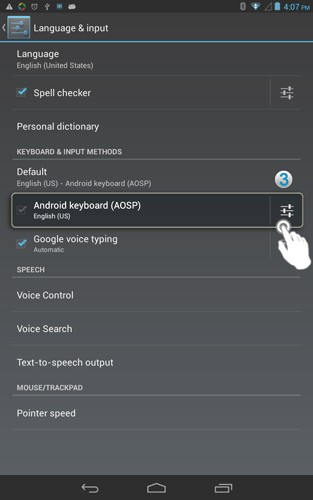
Abb.7
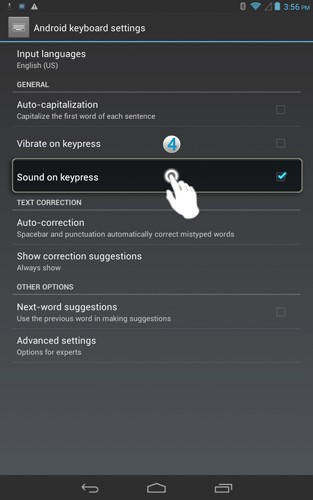
Abb.8
Hinweis: Die Tastenton-Einstellung gilt nur für die angegebene Eingabemethode.
Ihr Feedback hilft, das Gesamterlebnis zu verbessern

